XAML_SALEPPC200
Osnovni podaci
| Oznaka | XAML_SALEPPC200 |
| Naziv | Upis/izmjena cjenika |
| Opis | Upis i izmjena dokumenta cjenika |
Namjena
Modul XAML_SALEPPC200 koristi se za upis i izmjenu dokumenta cjenika s mogućnošću:
- upisa i brisanja stavki
- zaključavanja i otključavanja dokumenta
Poziva se odabirom funkcije s kontrolne ploče u kontekstu rada s aplikacijom Administracija klinike.
Izgled ekrana
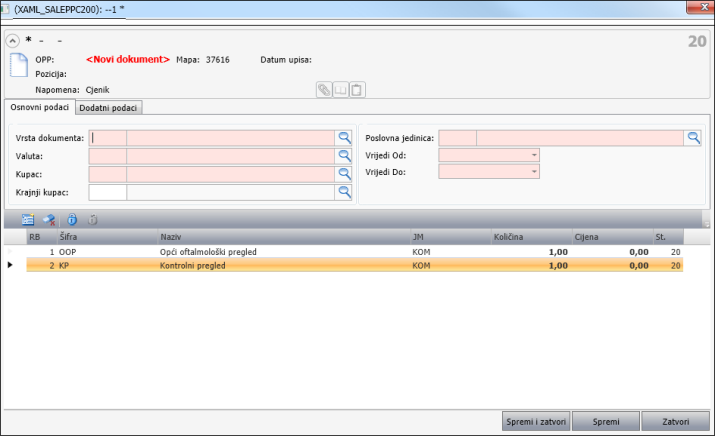
Kratak opis modula
Ekran modula XAML_SALEPPC200 sadrži:
- karticu Osnovni podaci
- karticu Dodatni podaci
- funkcije rada s modulom ugrađene u alatnu vrpcu
- tablični prikaz stavki dokumenta
Standardno zaglavlje dokumenta
| Oznaka | Opis |
|---|---|
| OPP* | Operativni protokol - identifikacijski broj dokumenta |
| Mapa* | Identifikacijski broj mape |
| Datum upisa* | Datum upisa dokumenta (dd.mm.gggg), sistemski datum |
| St* | Oznaka/broj faze posla u kojoj se nalazi dokument |
| Pozicija* | Oznaka pozicije |
| Napomena* | Opisno polje mape |
 ** ** |
Otvaranje modula za pregled i upis priloga dokumenta |
 ** ** |
Otvaranje modula za pregled dnevnika rada s dokumentom |
 ** ** |
Otvaranje modula za pregled i upis nota dokumenta |
*podaci koji se u sustav upisuju prilikom izrade radne mape i dokumenta i koji se ne mogu mijenjati (upisivati) kroz aktivni modul
**funkcije su aktivne samo za upisani dokument
Osnovni podaci
| Oznaka | Opis |
|---|---|
| Vrsta dokumenta | Oznaka i naziv vrste dokumenta. Vrstu dokumenta izabrati iz izbornika pomoćne liste, a odabir potvrditi funkcijom Prenesi/ Prenesi i zatvori. |
| Valuta | Oznaka i naziv valute cjenika. Valutu izabrati iz izbornika pomoćne liste, a odabir potvrditi funkcijom Prenesi/ Prenesi i zatvori. |
| Kupac | Oznaka i naziv komitenta. Komitenta izabrati iz izbornika pomoćne liste, a odabir potvrditi funkcijom Prenesi/ Prenesi i zatvori. |
| Krajnji kupac | Oznaka i naziv komitenta koji je krajnji korisnik usluge obuhvaćene cjenikom. Komitenta izabrati iz izbornika pomoćne liste, a odabir potvrditi funkcijom Prenesi/ Prenesi i zatvori. |
| Poslovna jedinica | Oznaka i naziv poslovne jedinice na koju se odnosi cjenik. Poslovnu jedinicu izabrati iz izbornika pomoćne liste, a odabir potvrditi funkcijom Prenesi/ Prenesi i zatvori. |
| Vrijedi Od | Datumsko polje za upis ili odabir datuma od kojeg je cjenik valjan. Datumsko polje za upis ili odabir datuma dokumenta cjenika. Datum se izabire iz kalendara pritiskom na strelicu unutar datumskog polja. Datum je isto tako moguće upisati u formatu dd.mm.gggg. Ukoliko se datum upiše bez da se upiše godina, sustav će sam upisati tekuću godinu. |
| Vrijedi Do | Datumsko polje za upis ili odabir datuma do kojeg je cjenik valjan. Datumsko polje za upis ili odabir datuma dokumenta cjenika. Datum se izabire iz kalendara pritiskom na strelicu unutar datumskog polja. Datum je isto tako moguće upisati u formatu dd.mm.gggg. Ukoliko se datum upiše bez da se upiše godina, sustav će sam upisati tekuću godinu. |
*podaci koji se u sustav upisuju prilikom izrade radne mape i dokumenta i koji se ne mogu mijenjati (upisivati) kroz aktivni modul
Dodatni podaci
| Oznaka | Opis |
|---|---|
| Firma | Oznaka i naziv firme. Firmu izabrati iz izbornika pomoćne liste, a odabir potvrditi funkcijom Prenesi/ Prenesi i zatvori. |
| Opis | Polje za upis opisa cjenika. |
Funkcije rada s modulom (ugrađene u alatnu vrpcu)
| Oznaka | Opis |
|---|---|
| Nova stavka | Funkcija za upis nove stavke dokumenta. Odabirom funkcije za upis nove stavke otvara se pomoćna lista u kojoj su prikazane upisane usluge. Podaci usluga prikazani u pomoćnoj listi su OPP usluge, oznaka i naziv usluge, jedinica mjere, količina, klasa i vrsta usluge. U tabličnom prikazu odabrati polje Cijena upisane stavke i upisati cijenu. Nakon upisa i spremanja podataka, stavke se prikazuju unutar tabličnog prikaza modula. |
| Brisanje označenih stavaka | Funkcija za brisanje označenih stavki. |
| Zaključavanje dokumenta | Funkcija za zaključavanje dokumenta. Ukoliko je dokument zaključan, a potrebno je napraviti neke izmjene, potrebno je otključati dokument i izmijeniti podatke. Zaključavanjem dokumenta, status dokumenta se povećava. |
| Otključavanje dokumenta | Funkcija za otključavanje dokumenta. Otključavanjem dokument status dokumenta se smanjuje. |
Stavke dokumenta / Tablični prikaz
| Oznaka | Opis |
|---|---|
| RB | Redni broj stavke |
| Šifra | Šifra usluge |
| Naziv | Naziv usluge |
| JM | Jedinica mjere usluge |
| Količina | Količina usluge |
| Cijena | Cijena usluge |
| St. | Status stavke dokumenta |
Alatna vrpca
| Oznaka | Opis |
|---|---|
| Spremi i zatvori | Spremanje izmjena i zatvaranje ekrana |
| Spremi | Potvrda upisanih podataka bez zatvaranja ekrana |
| Zatvori/Odustani | Zatvaranje ekrana modula bez spremanja izmjena |
Napomena: Ukoliko prilikom spremanja sva polja nisu ispravno ispunjena, sustav će prikazati upozorenje pokraj pripadajućih polja.
Način rada
Modul se može aktivirati u jednom od dva načina rada:
- upis novog cjenika
- izmjena dokumenta
Procedura rada za upis dokumenta i pripadajućih stavki:
- Upis podataka u zaglavlje dokumenta (kartice Osnovni podaci i Dodatni podaci)
- Upis nove stavke u dokument klikom na funkciju Nova stavka ugrađenu u alatnu vrpcu
- Odabir usluga iz pomoćne liste
- Upis cijene usluge klikom na cijenu stavke u tabličnom prikazu
- Spremanje podataka klikom na Spremi i zatvori
- Za dodavanje novih stavki opet kliknuti na Nova stavka i spremiti upisane podatke
- Zaključavanje dokumenta klikom na funkciju Zaključavanje dokumenta s alatne vrpce
- Spremiti podatke i zatvoriti modul klikom na Spremi i zatvori/Spremi s alatne vrpce u dnu ekrana aktivnog modula
Spremanje podataka
Kod prikaza ekrana modula u modalnom dijalogu, funkcije za pohranu podataka nalaze se u dnu ekrana, a u slučaju prikaza preko cijele stranice koriste se funkcije s alatne vrpce ribona. Po upisu i spremanju upisanih podataka, dokument i stavke dostupni su daljnji rad.
Upisani podaci prikazat će se unutar tabličnog prikaza modula XAML_SALEPPC100.
Izmjena podataka
Funkcija izmjene dokumenta cjenika aktivna je samo za upisani dokument i vidljiva je na kontrolnoj ploči kada se u radnom kontekstu sustava nalazi dokument vrste cjenik usluga. Za izmjenu upisanog dokumenta vrste cjenik usluga pozicionirati se na listu dokumenata, označiti dokument koji se mijenja i pozvati funkciju s kontrolne ploče za izmjenu dokumenta. Pogledati poglavlje Pravila brisanja dokumenta.
Rad s funkcijama modula
Upis nove stavke
- Nakon upisa zaglavlja dokumenta izabrati funkciju Nova stavka,
 s ugrađene alatne vrpce.
s ugrađene alatne vrpce. - Otvorit će se pomoćna lista s prikazom upisanih usluga.
- Odabrati uslugu iz pomoćne liste i kliknuti na funkciju Prenesi i zatvori.
- U tabličnom prikazu odabrati polje Cijena upisane stavke i upisati cijenu.
- Spremiti podatke klikom na Spremi s alatne vrpce modula.
- Za upis nove stavke ponovno izabrati Nova stavka i ponoviti gore opisane korake rada.
- Po upisu svih stavki, spremiti upisane podatke odabirom funkcije Spremi/ Spremi i zatvori s alatne vrpce aktivnog modula.
- Upisani podaci prikazat će se unutar tabličnog prikaza modula XAML_SALEPPC200.
Brisanje stavke
- Iz liste upisanih stavki označiti stavku koju je potrebno izbrisati (redak će poprimiti drugu boju).
- Izabrati funkciju Brisanje označenih stavaka s ugrađene alatne vrpce.
- Potvrditi brisanje podataka.
- Spremiti podatke pozivom funkcije za spremanje Spremi i zatvori/ Spremi koja se nalazi u dnu ekrana, na alatnoj vrpci.
Napomena: Nije dozvoljeno brisanje zaključane ili vezane stavke. Ukoliko je stavku potrebno obrisati, stavka mora biti otključana i ne smije biti vezana za ostale podatke.
Zaključavanje dokumenta
Po upisu svih stavki, izabrati funkciju Zaključaj dokument s alatne vrpce. Prilikom zaključavanja, povećat će se status dokumenta i svih upisanih stavki.
Zaključanje dokumenta poziva Zaključavanje odabrane stavke za sve stavke u dokumentu.
Otključaj dokument
Funkcija za otključavanje dokumenta. Prilikom otključavanja dokumenta, smanjit će se status dokumenta i svih upisanih stavki.
Vezana poglavlja
XAML_SALEPPC100 - Pregled upisanih dokumenata mape cjenika
Ugradnja u sustav
Modul se ugrađuje na kontrolnu ploču u radnom kontekstu aplikacije Administracija klinike. Kreiraju se akcije za poziv modula u modu za upis i izmjenu dokumenta.
Upis cjenika
Postavke akcije za upis dokumenta
| Postavke | |
| Način otvaranja | Modalni dialog |
| Aktivacijska akcija | INS – Upis dokumenta |
| Prečac | Preporučeni prečac: F6 |
| Radna vrsta dokumenta | Izabrati vrstu dokumenta CJN Cjenici usluga |
| Zadana valuta | Izabrati valutu cjenika |
| Filter | |
|---|---|
| Filter aktivnosti | Aplikacija, vrsta mape, posao |
| Mapiranje parametara | |
| OPP mape | OPP aktivne mape |
| OPP dokumenta | - |
Izmjena podataka cjenika
Postavke akcije za izmjenu dokumenta
| Postavke | |
| Način otvaranja | Modalni dialog |
| Aktivacijska akcija | UPD – Izmjena dokumenta |
| Prečac | Preporučeni prečac: F2 |
| Radna vrsta dokumenta | Izabrati vrstu dokumenta CJN Cjenici usluga |
| Radni format dokumenta | - |
| Filter | |
|---|---|
| Filter aktivnosti | Aplikacija, vrsta mape, posao, format dokumenta |
| Mapiranje parametara | |
| OPP mape | OPP aktivne mape |
| OPP dokumenta | OPP aktivnog dokumenta |

